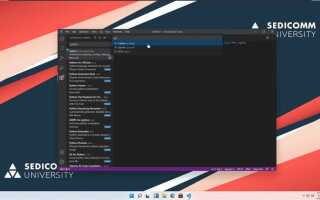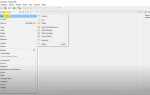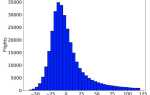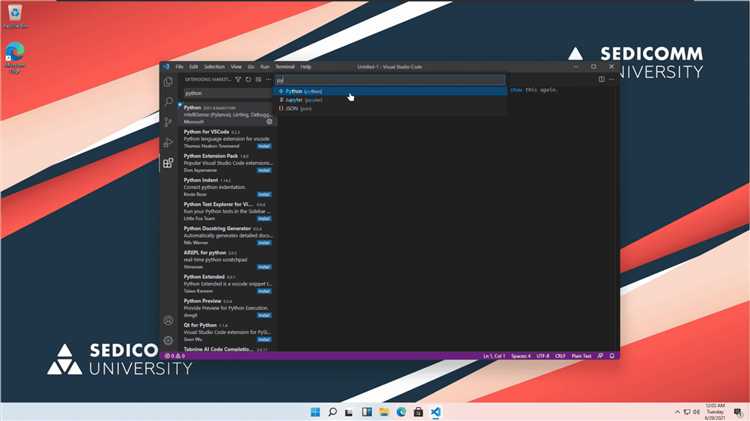
Для того чтобы начать работу с Python на Windows 10, важно удостовериться, что он уже установлен на вашем компьютере. Проверка наличия Python – это первый шаг перед тем, как приступать к написанию программ. Windows 10 предлагает несколько способов, как это можно сделать, и каждый из них имеет свои особенности. В этой статье мы рассмотрим простые и быстрые методы проверки установленного Python на вашем ПК.
Первым и самым очевидным способом является использование командной строки. Для этого достаточно открыть Командную строку (или PowerShell) и ввести команду python —version или python -V. Если Python установлен, система отобразит его версию. Если программа не найдена, появится сообщение о том, что Python не установлен или не добавлен в системный путь.
Если по какой-то причине команда не дала результата, можно попробовать проверить наличие Python через другие способы, например, через список установленных программ в Панели управления. Для этого необходимо зайти в раздел Программы и компоненты и найти Python в списке установленных приложений. Это может быть полезно в случае, если Python был установлен, но не добавлен в системный путь.
Как узнать установлен ли Python через командную строку

Чтобы проверить наличие Python на вашем компьютере с Windows 10, откройте командную строку. Для этого нажмите Win + R, введите «cmd» и нажмите Enter.
Затем в командной строке введите команду:
python --version
Если Python установлен, вы увидите версию интерпретатора, например:
Python 3.9.5
Если система не находит Python, это будет подтверждено сообщением о том, что команда «python» не является распознаваемой командой. В этом случае попробуйте использовать команду:
python3 --version
Если Python всё еще не найден, возможной причиной может быть отсутствие переменной среды для Python. Для её добавления откройте «Свойства системы» и перейдите в раздел «Переменные среды». Найдите или создайте переменную PATH и добавьте путь к директории с Python (например, C:\Python39).
Кроме того, если на вашем компьютере установлены несколько версий Python, можно использовать команду:
py --version
Проверка Python с помощью PowerShell
Для проверки наличия Python на Windows 10 с помощью PowerShell, выполните следующие шаги:
- Откройте PowerShell. Для этого нажмите Win + X и выберите Windows PowerShell.
- Введите команду
python --versionи нажмите Enter. - Если Python установлен, вы увидите его версию, например:
Python 3.9.1. - Если команда не распознана, система отобразит сообщение об ошибке. В таком случае, проверьте путь установки Python в переменной среды или установите Python.
В случае, если команда python не работает, попробуйте использовать python3 --version, так как в некоторых случаях Python может быть доступен по другой команде.
Для дальнейшей диагностики можно использовать команду where python, которая покажет путь к исполнимому файлу Python, если он установлен и доступен в переменной среды PATH.
Как проверить версию Python через команду
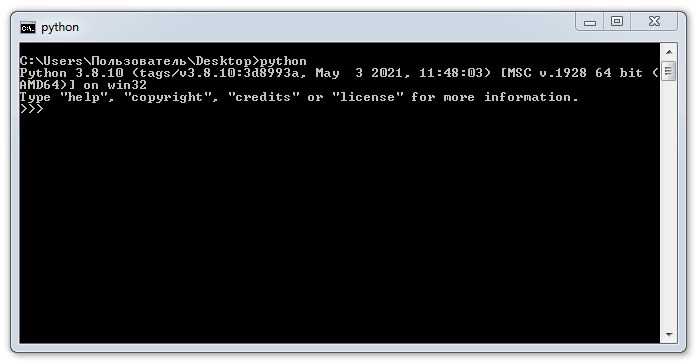
Чтобы узнать, какая версия Python установлена на компьютере с Windows 10, необходимо использовать команду в командной строке (CMD). Для этого откройте меню «Пуск» и введите «cmd» в поисковую строку. Запустите команду «Командная строка».
В командной строке введите команду:
python --versionили альтернативную:
python -VПосле этого в консоли отобразится информация о версии Python. Например, если у вас установлена версия 3.9.7, вы увидите:
Python 3.9.7Если команда не дает результата или появляется ошибка, возможно, Python не установлен или не добавлен в системную переменную PATH. В таком случае, проверьте настройки или установите Python заново, следуя инструкциям на официальном сайте.
Если у вас установлены несколько версий Python, используйте команду py:
py --versionЭто позволит узнать версию Python, которая используется по умолчанию при запуске скриптов. Вы также можете указать конкретную версию, например:
py -3.8 --versionЭто поможет получить точную информацию о нужной версии Python на вашем компьютере.
Как найти путь к установленному Python
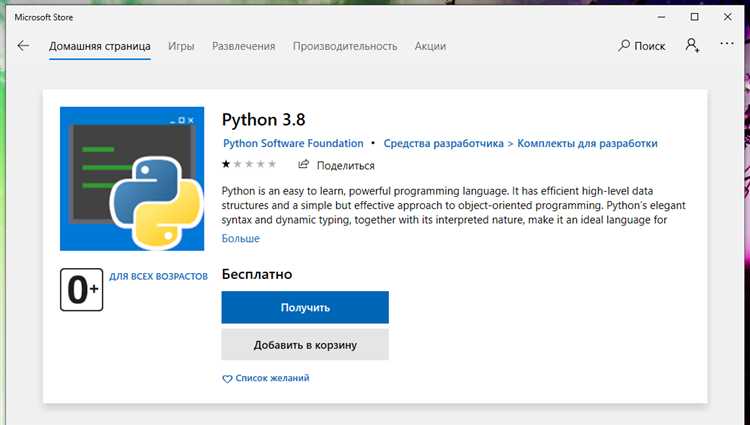
Для того чтобы найти путь к установленному Python на Windows 10, можно воспользоваться несколькими методами.
Метод 1: Через командную строку
Откройте командную строку, набрав cmd в поиске Windows и нажав Enter. Введите команду:
where python
Эта команда покажет путь к исполнимому файлу Python, если он установлен и добавлен в переменную окружения PATH.
Метод 2: Проверка через Python
Если Python установлен, можно найти его путь, запустив интерпретатор. Для этого в командной строке наберите:
python
Затем в интерактивной оболочке Python введите команду:
import sys print(sys.executable)
Этот код выведет точный путь к исполнимому файлу Python на вашем компьютере.
Метод 3: Использование реестра Windows
Путь к Python также можно найти в реестре Windows. Для этого откройте редактор реестра, набрав regedit в поиске. Перейдите по следующему пути:
HKEY_LOCAL_MACHINE\SOFTWARE\Python\PythonCore\{version}\InstallPath
Здесь {version} – это версия Python, например, 3.9. В правой части окна будет отображаться путь установки Python.
Метод 4: Через Проводник
Если вы установили Python с использованием установщика, его можно найти в стандартной директории, например:
C:\Users\{ваше_имя}\AppData\Local\Programs\Python\Python{version}
Где {ваше_имя} – это ваш логин в Windows, а {version} – версия Python.
Как проверить наличие Python в списке установленных программ
Чтобы узнать, установлен ли Python на вашем компьютере, откройте список установленных программ через Панель управления Windows 10. Для этого выполните следующие шаги:
- Нажмите на Пуск и введите Панель управления, затем откройте её.
- Перейдите в раздел Программы и выберите Программы и компоненты.
- В открывшемся списке прокрутите вниз и найдите Python. Если он установлен, вы увидите его название и версию.
Если Python не отображается, это может означать, что он не установлен через стандартный установщик Windows или его версия не была добавлена в список установленных программ. В таком случае проверьте другие способы, такие как использование командной строки или поиск через настройки системы.
Использование установщика для проверки наличия Python
Для проверки наличия Python на Windows 10 можно использовать официальный установщик. Этот метод удобен, если вы хотите не только проверить наличие Python, но и убедиться, что установленная версия актуальна.
1. Скачайте установщик с официального сайта Python: https://www.python.org/downloads/. Выберите версию, подходящую для вашей системы (например, 64-битная или 32-битная версия). Установщик автоматически определит вашу операционную систему.
2. Запустите скачанный файл. В процессе установки установщик проверит, есть ли уже версия Python на вашем компьютере. Если версия Python найдена, установщик предложит обновить её. Если Python не установлен, он предложит установку.
3. Важно: на первом экране установщика активируйте опцию «Add Python to PATH», чтобы после установки можно было запускать Python из командной строки без указания полного пути к исполнимому файлу.
4. Если Python уже установлен, можно также использовать установщик для его исправления. Для этого выберите пункт «Modify» и следуйте инструкциям на экране.
Использование установщика – это быстрый и наглядный способ проверки и, при необходимости, установки или обновления Python. Этот метод особенно полезен для пользователей, не уверенных в настройках среды Python на своем компьютере.
Как проверить наличие Python в системных переменных
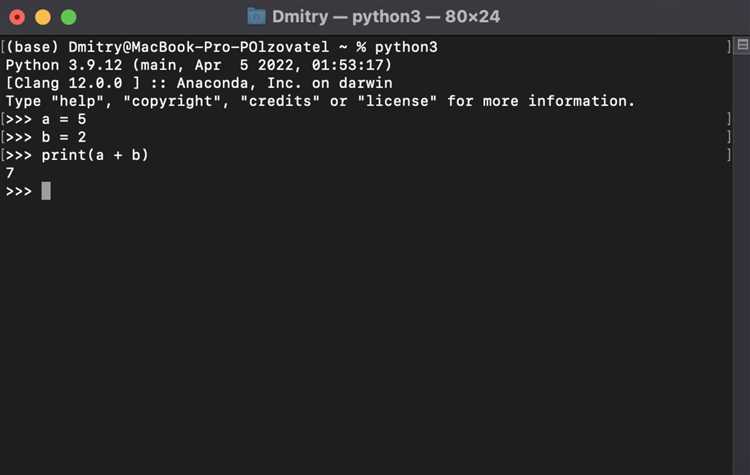
Для проверки наличия Python в системных переменных Windows 10, необходимо проверить, добавлен ли путь к интерпретатору Python в переменную окружения PATH. Это можно сделать через командную строку.
1. Откройте командную строку. Для этого нажмите Win + R, введите cmd и нажмите Enter.
2. В командной строке выполните команду:
python --version
3. Для более точной диагностики выполните команду:
echo %PATH%
В результате отобразится список всех путей, содержащихся в переменной PATH. Проверьте, есть ли в этом списке путь, ведущий к директории с Python (например, C:\Python39\ или C:\Users\<ваше_имя>\AppData\Local\Programs\Python\Python39\).
Если Python не найден в PATH, его нужно добавить вручную. Для этого откройте «Системные свойства» (ПКМ по «Этот компьютер» > «Свойства» > «Дополнительные параметры системы»), перейдите в «Переменные среды», найдите переменную PATH и добавьте путь к папке с установленным Python.
Проверка Python через IDE или редактор кода
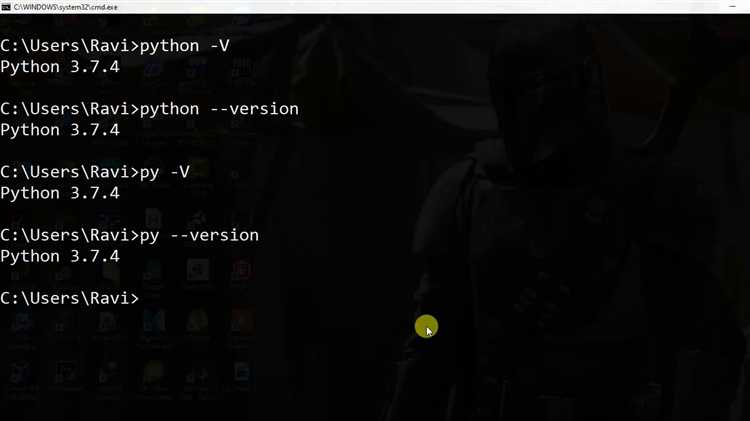
Для проверки наличия Python на Windows 10 можно использовать популярные IDE или редакторы кода, такие как PyCharm, Visual Studio Code, Sublime Text или Atom. Эти инструменты позволяют не только писать код, но и быстро проверить установку Python.
В большинстве случаев IDE автоматически определяют установленную версию Python, но для уверенности можно проверить настройку вручную.
- PyCharm: Откройте PyCharm и создайте новый проект. В настройках проекта (File → Settings → Project:
→ Python Interpreter) убедитесь, что выбран интерпретатор Python. Если его нет, нажмите на кнопку «Add Interpreter» и выберите установленную версию Python. - Visual Studio Code: Включите терминал в редакторе (Ctrl + `) и введите команду
python --versionилиpython3 --version. Если Python установлен, вы увидите его версию. Также можно установить расширение Python для удобства работы с кодом. - Sublime Text: Встроенные средства Sublime не проверяют наличие Python напрямую. Однако с помощью плагинов, таких как «SublimeLinter» и «SublimeREPL», можно запускать Python-скрипты. Для начала установите эти плагины через Package Control и настройте их на использование нужной версии интерпретатора.
- Atom: Убедитесь, что установлен пакет «ide-python». Он интегрирует Atom с Python и автоматически определяет путь к интерпретатору, если он установлен в системе.
Использование IDE или редактора кода для проверки Python является удобным и быстрым способом. Эти инструменты не только проверяют наличие Python, но и обеспечивают удобный интерфейс для работы с ним, а также помогают избежать ошибок при настройке интерпретатора.
Вопрос-ответ:
Как узнать, установлен ли Python на моем компьютере с Windows 10?
Чтобы проверить наличие Python на Windows 10, откройте командную строку и введите команду `python —version` или `python -V`. Если Python установлен, вы увидите версию, например, «Python 3.9.5». Если же Python не установлен или команда не распознана, вам нужно будет скачать и установить его с официального сайта.
Как проверить, правильно ли установлен Python на Windows 10?
Для проверки правильности установки Python на Windows 10 откройте командную строку (нажмите Win + R, затем введите «cmd» и нажмите Enter). Введите команду `python` или `python —version`. Если всё установлено правильно, вы увидите информацию о версии Python. Если будет сообщение об ошибке, это может означать, что Python не добавлен в системный PATH, и вам нужно будет вручную настроить этот параметр в процессе установки или через настройки системы.
Как проверить наличие Python, если не уверен, был ли он установлен на мой компьютер?
Если вы не уверены, установлен ли Python на вашем ПК, попробуйте выполнить несколько команд в командной строке. Откройте командную строку и введите `python —version`. Если вы получите ошибку, попробуйте также команду `py —version`. Если Python установлен, вы увидите его версию. Если Python не установлен, вам нужно будет скачать и установить его с официального сайта Python.org.
Можно ли проверить наличие Python на Windows 10, не используя командную строку?
Да, можно. Вы можете проверить наличие Python на Windows 10 через меню «Пуск». Откройте меню «Пуск» и введите «Python». Если Python установлен, в результатах поиска появится его приложение, и вы сможете запустить его из меню. Также можно проверить наличие Python в списке установленных программ через «Панель управления» > «Программы и компоненты».
Что делать, если Python не установлен на моем компьютере с Windows 10?
Если Python не установлен, вам нужно скачать его с официального сайта Python (https://www.python.org/downloads/). На странице выберите нужную версию Python для Windows и следуйте инструкциям по установке. Важно при установке убедиться, что опция «Add Python to PATH» отмечена, иначе вы не сможете использовать Python из командной строки.